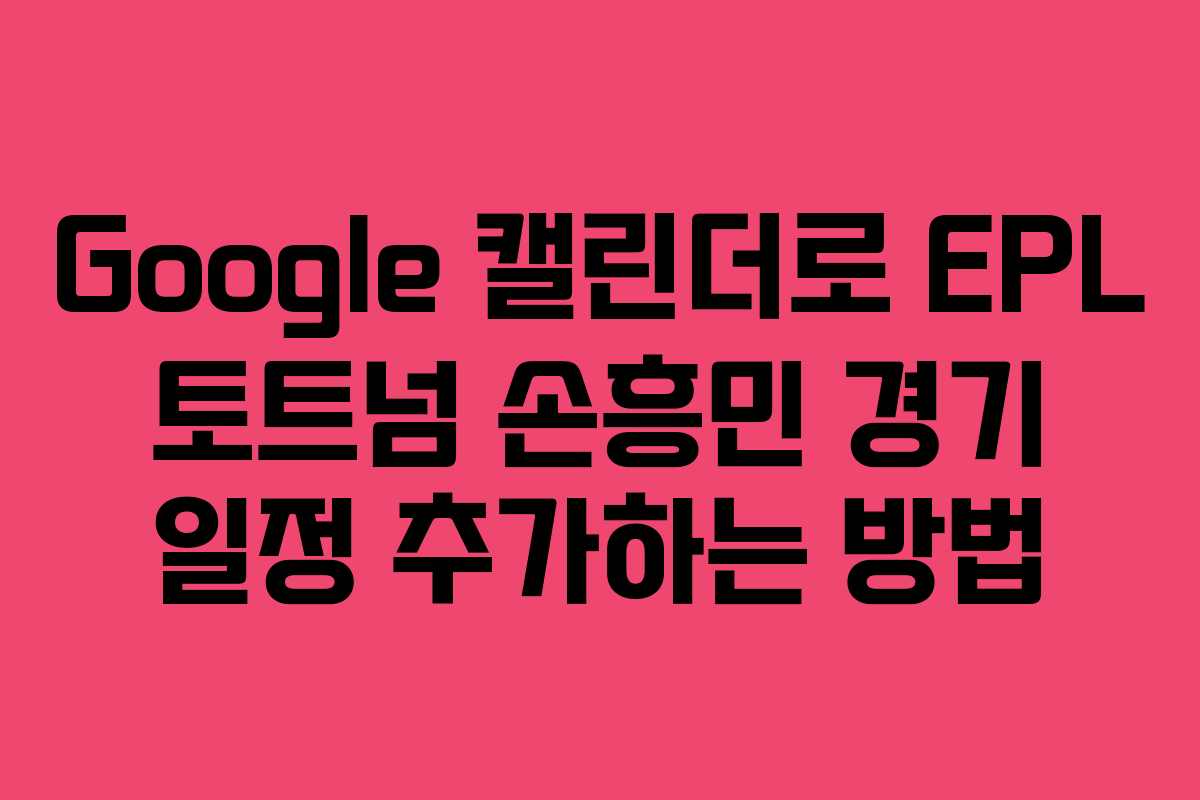아래를 읽어보시면 손흥민의 토트넘 경기 일정을 Google 캘린더에 자동으로 구독하는 간단한 방법을 배우게 됩니다. 초보도 따라 할 수 있는 단계별 가이드로, 경기 시작 알림을 놓치지 않고 시청 계획을 미리 세울 수 있습니다.
다음 내용은 실제로 적용하면서 느낀 편리함을 중심으로 구성했습니다. 매주 경기 시간표가 바뀌는 상황에서도, 한 번 설정으로 매번 기억할 필요가 없어져요. 바로 지금, 스마트하게 일정 관리 시작해볼까요?
공감의 시작: 매주 경기 시간표를 수기로 적느라 시간 낭비하던 당신에게 이 글은 실전 해결책이 될 거예요. 경험담에서 얻은 교훈과 함께, 구글 캘린더를 활용한 연동 팁을 차근차근 안내합니다. 마지막에선 자동화의 맛을 보게 되실 겁니다.
경험의 문을 여는 두 가지 포인트를 먼저 정리했습니다. 설정이 왜 필요한지, 그리고 어떤 흐름으로 진행하면 실수 없이 끝낼 수 있는지 확인해보세요. 끝까지 따라오면, 경기 일정은 더 이상 잊히지 않으며 손흥민의 활약도 더 가까이 느껴질 거예요.
해결책으로 가는 마지막 문단에서는 구글 캘린더를 활용한 구독 방법의 핵심 단계와 고급 팁을 제공합니다. 이 간단한 방법으로 EPL 토트넘 경기 일정의 동기화가 자동으로 이뤄지며, 알림 설정까지 맞춤화할 수 있습니다.
전제: 토트넘 핫스퍼의 공식 일정은 대부분의 경우 iCal/ICS 포맷으로 제공되며, Google 캘린더의 구독 기능을 통해 자동으로 업데이트됩니다. 아래의 단계는 PC, 맥, 모바일에서 동일하게 작동합니다.
왜 이 방법이 필요할까?
– 손흥민의 경기가 주말에 몰려 있어도, 매번 일정 확인이 번거롭고 알림이 흩어집니다.
– 여러 캘린더를 사용하는 사람이 늘면서 경기일정 관리가 산만해지죠.
– 간단한 구독만으로 모든 경기일정을 자동으로 불러오면, 중요한 경기만 빠르게 파악할 수 있습니다.
실제로 적용해 본 사례와 체크리스트
– 처음 시도할 때 가장 흔한 문제는 캘린더 연결 권한과 구독 URL의 정확성입니다.
– 구독이 되지 않는다면 토트넘 공식 사이트의 “Sync to your calendar” 버튼 위치를 다시 확인하는 것이 좋습니다.
– 구독이 성공하면 토트넘과 EPL 관련 일정이 자동으로 내 캘린더에 추가되며, 알림 설정도 바로 적용됩니다.
– 일정이 중복되거나 누락될 수 있는데, 이럴 땐 내 캘린더의 토트넘 일정만 표시하도록 필터링하는 기초 설정이 필요합니다.
간단한 단계별 설정 가이드
– 아래의 절차를 따라 하면 누구나 손쉽게 Google 캘린더에 토트넘 경기 일정을 구독할 수 있습니다.
– 단계별로 따라가면 10분 내외로 완료 가능하며, 이후 업데이트도 자동으로 반영됩니다.
– 필요한 경우 팀명/리그명을 포함한 연관키워드를 캘린더 이름으로 활용하면 식별이 쉬워집니다.
| 단계 | 설명 | 팁 |
| 1. 토트넘 공식 사이트 방문 | 손흥민이 소속된 토트넘 핫스퍼의 공식 경기 일정 페이지로 이동합니다. | “Sync to your calendar” 버튼을 찾으세요 |
| 2. 일정 구독 선택 | First Team Fixtures 및 Premier League Fixtures 중 원하는 일정 범위를 선택합니다. | 필수는 아니고 필요에 따라 범위를 조정합니다 |
| 3. 구독 대상 캘린더 선택 | Google 캘린더를 포함한 여러 계정으로 구독할 수 있습니다. | 개인 계정으로 로그인 권장 |
| 4. 권한 허용 및 확인 | Google 계정으로 로그인 후 허용 버튼 클릭으로 연결을 완료합니다. | 권한 문제 있을 땐 로그인 재시도 |
| 5. 캘린더에서 확인 | Google 캘린더에 Tottenham FC 일정이 표시되는지 확인합니다. | 왼쪽 목록에서 토트넘 캘린더가 활성화되어 있는지 점검 |
실용 체크리스트로도 정리합니다
– 구독 URL이 정확한지 확인
– Google 캘린더의 기본 시간대가 현지 시간대와 맞는지 확인
– 알림 설정(10분/1시간/당일)으로 경기 시작 전에 알림 받기
– 경기 시작 5분 전 알림을 추가하면 지각 위험이 줄어듭니다
– 토트넘 이슈(연기, 취소)가 있을 경우 캘린더 업데이트 반영 여부 확인
나의 작은 팁과 고급 설정
– 모든 경기의 알림을 하나의 공통 알림으로 묶고 싶다면, 토트넘 캘린더의 알림 설정에서 기본 경고 시간을 통일합니다.
– 특정 경기만 모아서 보고 싶다면, 캘린더 뷰를 “주간” 또는 “월간”으로 바꿔가며 필터링하는 법을 익혀 두면 좋습니다.
– 모바일에서의 편의성을 위해 캘린더 앱의 위젯이나 알림 우선순위를 조정하는 것도 고려해 보세요.
FAQ 섹션
자주 묻는 질문 (FAQ)
– 언제든질문 Q1: 구글 캘린더에서 EPL 경기 일정만 구독하려면 어떻게 하나요?
A1: 토트넘 공식 일정 페이지에서 “Sync to your calendar”를 클릭하고 Google 캘린더를 선택하면 됩니다. 선택 후 표시되는 토트넘/ EPL 일정만 받아볼 수 있습니다.
-
Q2: 일정 동기화가 안 될 때 확인할 점은 무엇인가요?
A2: 먼저 구독 URL이 정확한지, 구독 허용 권한이 정상인지, 그리고 토트넘 캘린더가 활성화되어 있는지 확인합니다. -
Q3: 다른 팀의 일정도 함께 구독 가능한가요?
A3: 네, EPL 내 다른 팀의 공식 일정 페이지도 같은 방식으로 구독 가능하며, 필요한 경우 여러 팀의 캘린더를 하나의 보기로 합치는 것도 가능합니다. -
Q4: 일정 알림은 어떻게 커스터마이즈하나요?
A4: Google 캘린더의 알림 설정에서 경고 시간과 알림 방법(푸시/이메일)을 조정하면 됩니다. 팀 경기마다 다른 알림 옵션도 설정 가능해요. -
Q5: 이 방법은 모바일에서도 작동하나요?
A5: 네, Android/iOS 모두에서 작동합니다. 모바일 앱에서의 동기화도 PC와 동일한 계정으로 로그인하면 자동 업데이트가 이뤄집니다.
결론
– 구글 캘린더를 활용한 토트넘 경기 일정 구독은 손흥민의 EPL 경기 시청 계획을 체계적으로 관리하는 가장 간단한 방법입니다. 한 번 설정해 두면 매 경기의 시작을 놓치지 않고, 알림으로 미리 대비할 수 있습니다. 이제 당신도 경기 일정 관리의 마스터가 되어 보세요. 토트넘의 다음 경기까진 잊지 말고 자동으로 챙겨 주는 편안함을 느껴보시길 바랍니다.
태그
태그: 경기일정, 구글캘린더, TottenhamHotspurFC, 손흥민, EPL, 토트넘경기일정, 토트넘일정구독, 캘린더구독, 알림설정, 일정관리, 스포츠캘린더